توضح هذه المقالة عدة طرق للتخلص من مشكلة “جهاز إخراج الصوت غير مثبت”.
إذا رأيت صليبًا أحمر على أيقونة الصوت في علبة النظام في Windows 10 ، فهذا يعني أن بطاقة الصوت غير مثبتة أو أن هناك مشكلة في صوت النظام. يمكنك تحديد المشكلة بشكل أكبر عن طريق تحريك مؤشر الماوس فوق أيقونة الصوت في علبة النظام. إذا تلقيت خطأ “جهاز إخراج الصوت غير مثبت” ، فهذا يعني أن هناك مشكلة في أجهزة بطاقة الصوت أو برامج تشغيل الجهاز.
Windows 10: إصلاح خطأ “جهاز إخراج الصوت غير مثبت”
الطريقة الأولى: تثبيت إصلاحات Microsoft من Windows Update
إذا كنت تستخدم الإصدار 1809 من Windows 10 وقمت بتعطيل تحديثات Windows ، فيجب أن تدرك أن هذا الإصدار المعين من Windows به خطأ. أصدرت Microsoft إصلاحًا لهذه المشكلة يمكن تثبيته باستخدام Windows Update. ومع ذلك ، إذا كنت لا تريد استخدام Windows Update ، فيمكنك تنزيل وتثبيت إصلاحات محددة من الرابط أدناه.
- رابط التحميل :KB4468550
يهدف هذا التحديث تحديدًا إلى معالجة مشكلة في برنامج تشغيل بطاقة الصوت Intel. لم يتأثر نظام التشغيل 32 بت بهذه المشكلة ، لذا فإن هذا الإصلاح مخصص فقط لنظام التشغيل Windows 10 بإصدار 64 بت.
الطريقة 2: تحديث برامج تشغيل الأجهزة باستخدام Driver Easy
Driver Easy هو برنامج رائع يمكنه اكتشاف جميع برامج تشغيل النظام وتنزيلها وتثبيتها تلقائيًا. اتبع الخطوات أدناه لتحديث برامج التشغيل الخاصة بك.
- رابط التحميل :سهولة القيادة
الخطوة 1 – قم بتشغيل البرنامج وانقر فوق الزر Scan Now.
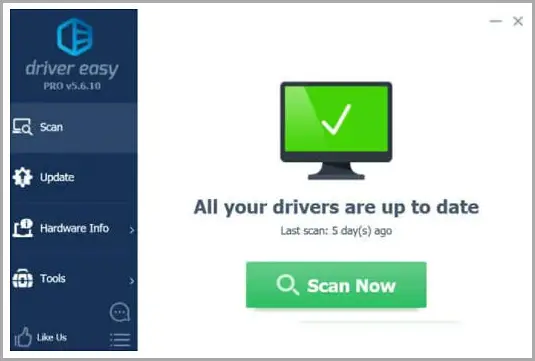
الخطوة 2 – في حالة توفر تحديث ، سيقوم Driver Easy بإدراج التحديث في قسم التحديثات.
قبل تثبيت جهاز جديد ، يمكنك عمل نسخة احتياطية من برامج تشغيل الجهاز المثبتة حاليًا. أيضًا ، حافظ على تحديث نظامك عن طريق إزالة برامج التشغيل القديمة.
الطريقة الثالثة: أعد تثبيت جهاز الصوت
أحد أسباب عدم عرض النظام لخطأ جهاز إخراج الصوت هو برنامج تشغيل الجهاز التالف. يمكن أن يحدث هذا إذا حاول النظام تحديث برامج التشغيل المثبتة حاليًا لكنه فشل في إكمال العملية. دعنا نعيد تثبيت برنامج تشغيل جهاز الصوت ثم نعيد تشغيل خدمة Windows المسؤولة عن الصوت.
الخطوة 1 – اذهب إلى تشغيل> devmgmt.msc. سيؤدي هذا إلى فتح إدارة الأجهزة. يمكنك أيضًا استخدام اختصار لوحة المفاتيح Windows Key + X + M لفتح إدارة الأجهزة.
devmgmt.msc
الخطوة 2 – ابحث عن “Sound and Video Game Controllers” أو “Audio Input / Output Devices” وقم بإلغاء تثبيت برنامج تشغيل الصوت الموجود تحته.
الخطوة 3 – بمجرد اكتمال إلغاء التثبيت ، حدد “البحث عن تغييرات الأجهزة” من قائمة الإجراءات. سيؤدي هذا تلقائيًا إلى اكتشاف جهاز الصوت الخاص بك مرة أخرى وتثبيت برامج التشغيل الخاصة به.
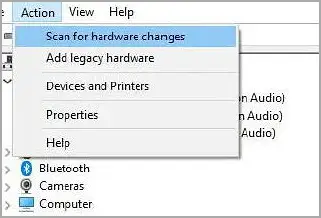
الخطوة 4 – ستصبح التغييرات سارية المفعول على الفور ، ولكن إذا كان رمز مستوى الصوت لا يزال يعرض علامة حمراء ، فستحتاج إلى إعادة تشغيل جهاز الكمبيوتر الخاص بك أو على الأقل إعادة تشغيل خدمة الصوت.
الخطوة 5 – انتقل إلى تشغيل> services.msc وابحث عن الخدمة بخيار الصوت أو الصوت وحاول بدء تشغيلها أو إعادة تشغيلها.
services.msc
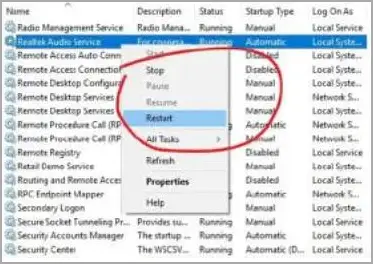
يستخدم النظام الموجود في الصورة هنا بطاقة صوت Realtek. قد يكون كل نظام مختلفًا قليلاً.
إذا لم يكن برنامج التشغيل موجودًا في المقام الأول ، فيجب حل مشكلة عدم التوافق أو التعارض. السبب الأكثر شيوعًا لهذه المشكلة هو خطأ في برنامج التشغيل ، ولكنه قد يتسبب أيضًا في حدوث خلل في بطاقة الصوت.
في هذه الحالة ، الطريقة الوحيدة هي استبدالها أو إصلاحها بواسطة فني.
نهاية.













